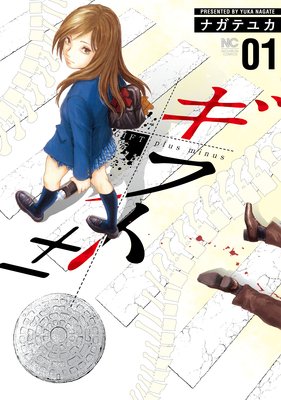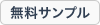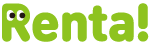前回は「緊急のお知らせ」ということで
予定外の記事となりました。
ちなみに前回の「緊急告知」記事↓
【緊急のお知らせ!11月13日迄】ロリポップが驚愕企画『ボールペン150本をまとめて1名様に!ボールペンすぎるキャンペーン』を開始!
今回は「SSHソフト」である
「Tera Term(テラターム)」の
ダウンロードからインストールまでを
やっていきましょう。
ロリポップレンタルサーバーに
OpenPNE3をインストールするにおいて、
「SSHソフト」は必要不可欠です。
ちなみに「SSHソフト」は、
「Tera Term(テラターム)」以外にもたくさんあります。
あなたが使用する「SSHソフト」において、
「Tera Term(テラターム)」以外を選択することももちろん可能です。
しかし、私が使用した「SSHソフト」は、
たまたま「Tera Term(テラターム)」だったので、
本ブログでは「Tera Term(テラターム)」の使用を前提に説明します。
そもそも「Tera Term(テラターム)」以外の
「SSHソフト」は使ったことがないので、
説明のしようもありませんが・・・
「SSHソフト」とは?
「SSHソフト」を使用すれば、ロリポップレンタルサーバーへのログインや、
ファイル転送、コマンド入力および実行が、
ネットワークを介する通信によって行うことができます。
また、使用するデータは暗号化した通信によって
やり取りされるためセキュリティ上においての安全性も確保できます。
どうです?
先日、本ブログで説明した
「FTPソフト」ではなく、
「SSHソフト」を使う意味が分かりますか?
私は良く分かりません。
なにせ、ロリポップレンタルサーバーに
OpenPNE3をインストールするのに必要不可欠だったため
初めて使ったものですから・・・
私も「SSHソフト」なんか面倒そうだし、
使わなくても良ければ、
使いたくなかったんですけどね・・・
素人考えではファイルをロリポップレンタルサーバーへ
転送する際は「FTPソフト」、
コマンド入力および実行ってのも、
「テキストエディタ」で体裁を整えたものを
「FTPソフト」でアップロードすれば、
何とかイケるんじゃないか・・・
とか考えたんですが・・・
色々と試行錯誤しましたが、
無理でした。
ダウンロードしたOpenPNE3を解凍して、
「FTPソフト」でアップロードしようと、
何回も試してみたんですよホント・・・
そもそもOpenPNE3には「FTPソフト」では
アップロード出来ないファイルが含まれているんですよね。
そんな状態では、何をやったところで最初の時点で無理なんです。
そんなわけで「SSHソフト」は絶対に使わざるを得ません。
さて、まずは
「SSHソフト」の「Tera Term(テラターム)」を
ダウンロードできるサイトへ行きましょう。
Tera Term (テラターム) プロジェクト日本語トップページ – OSDN
https://osdn.jp/projects/ttssh2/
サイトに行くと
「ダウンロード」とあって、
最新リリース順に並んでいます。
もちろん最新版(2015年11月12日現在)の
「Tera Term 4.88」を選択です。
「Tera Term 4.88」をクリックします。
ダウンロードリストが並んだページに行きました。
「teraterm-4.88.exe」をクリックします。
「jaist.dl.osdn.jpからteraterm-4.88.exe(12.8MB)を実行または保存しますか?」
と聞かれますので、
「保存」をクリックします。
「teraterm-4.88.exeのダウンロードが完了しました。」
と表示されたら、
「フォルダーを開く」をクリックします。
「teraterm-4.88」というアプリケーション (.exe)があります。
「teraterm-4.88」をダブルクリックします。
「このソフトウェアを実行しますか?」
と聞かれますので、
「実行」をクリックします。
「コンピューターへの変更を許可しますか?」
と聞かれますので「はい」をクリックします。
「セットアップに使用する言語の選択」で
「インストール中に利用する言語を選んでください」
とありますので、
「日本語」のまま、
「OK」をクリックします。
「Tera Term セットアップウィザードの開始」という、
「インストーラー」が起動しますので、
「次へ」をクリックします。
「使用許諾契約書の同意」
とでますので、
「同意する」にチェックし、
「次へ」をクリックします。
「インストール先の指定」では、
特に変更する必要性もないので、
そのまま「次へ」をクリックします。
「コンポーネントの選択」では、
「標準インストール」の状態なので、
そのまま「次へ」をクリックします。
「言語の選択」では、
「日本語」が選択されていますので、
そのまま「次へ」をクリックします。
「プログラムグループの指定」では、
そのまま「次へ」をクリックします。
「追加タスクの選択」では、
よく分からないので、
そのまま「次へ」をクリックします。
「インストール準備完了」で、
「インストール」をクリックします。
「Tera Term セットアップウィザードの完了」で、
「完了」をクリックします。
以上で、「SSHソフト」である
「Tera Term(テラターム)」の
ダウンロードからインストールまでが完了しました。
「デスクトップ」を見てください。
「Tera Term」のショートカットが作成されています。
今後「Tera Term」を使用する際は
これをダブルクリックして起動させることとなります。
今回はここまでとします。
また次回、あなたと本ブログで会えるのが楽しみです。
それではごきげんよう!